Ce qu'il faut savoir
- Ouvrez Snapchat et appuyez sur Carte instantanée sur la barre d'action.
- Ou appuyez sur la photo d'un ami sur le Amis languette. Appuyez sur l'image d'aperçu de l'emplacement partagé pour ouvrir la Snap Map.
- Vous pouvez également accéder à Snap Map dans un navigateur Web en accédant à map.snapchat.com.
Cet article explique comment accéder et utiliser Snap Map dans Snapchat 9.35.5 et versions ultérieures. Les instructions s'appliquent à l'application et non à la version Web.
Comment accéder à Snap Map sur l'application Snapchat
Pour obtenir Snap Map sur l'application Snapchat pour iOS et Android, appuyez sur le bouton Snap Map dans la barre d'action. Votre position apparaîtra, mais vous pouvez également appuyer sur Amis pour voir les emplacements que vos amis ont partagés. Appuyez sur le Paramètres (icône d'engrenage) pour gérer vos paramètres Snap Map.

Appuyez sur la photo d'un ami sur le Amis languette. S'ils ont partagé leur position, une image d'aperçu apparaît sous leur nom sur leur profil. Appuyez dessus pour ouvrir la Snap Map.

Vous pouvez également accéder à Snap Map dans un navigateur Web en allant sur map.snapchat.com . Il s'agit d'une version publique sans identifiant ni nom d'utilisateur.

Si c'est la première fois que vous ouvrez Snap Map, il vous sera peut-être demandé de configurer vos paramètres Snap Map. Vous pouvez choisir si vous souhaitez que seuls vous, vos amis ou des amis spécifiques soient vus. Votre emplacement .
Comment utiliser Snap Map dans l'application Snapchat
Maintenant que vous savez comment accéder à Snap Map, vous pouvez commencer à l'utiliser. Voici les différentes manières d’en profiter :
-
Appuyez sur votre profil dans le coin supérieur gauche, puis appuyez sur l'icône engrenage icône dans le coin supérieur droit pour accéder à vos paramètres. Faites défiler jusqu'à Qui peut section et appuyez sur Voir ma position .

-
Dans l'onglet Paramètres, personnalisez les paramètres.
-
Appuyez sur le Mode fantôme interrupteur à bascule pour activer la fonction. Lorsque le mode Ghost est activé, personne ne peut voir votre position, pas même vos amis. Dans le menu qui apparaît, définissez une limite de temps de trois ou 24 heures pour le mode Ghost ou conservez-le indéfiniment.

-
Snapchat enregistre automatiquement vos modifications.
Mes amis permet à tous ceux avec qui vous êtes amis sur Snapchat de vous voir sur la carte.Mes amis, sauf vous permet d'exclure n'importe qui de votre liste de contacts Snapchat.Seulement ces amis C'est là que vous choisissez qui parmi vos relations peut vous voir sur la carte.Qu'est-ce que la Snap Map de Snapchat ?
Snapchat Snap Map est une carte interactive que vous pouvez utiliser pour partager votre position avec des amis. Vous pouvez également voir vos amis lorsqu'ils partagent leur position avec vous. Si vos amis ont intégré leur compte Bitmoji à Snapchat, leurs personnages Bitmoji apparaissent sur la carte à leur emplacement.
Qu'est-ce que la localisation en direct de Snapchat ?
Bien que vous puissiez voir l'emplacement de vos amis sur Snap Map, leur emplacement n'est mis à jour que lorsque leur carte Snapchat est ouverte et vous n'avez qu'une idée générale de l'endroit où ils se trouvent. Mais si vous souhaitez permettre à un ami ou à un membre de votre famille de suivre votre position spécifique, utilisez la fonctionnalité Live Location de Snapchat.
Avec Live Location, accédez au profil d'un ami et donnez-lui un accès de suivi en temps réel à votre position pendant 15 minutes, une heure ou huit heures. Vous et l'ami pouvez surveiller votre statut de localisation dans une fenêtre de discussion.
Live Location est conçu pour être un « système d'amis » pour vous offrir, à vous et à vos proches, une tranquillité d'esprit lorsque vous êtes sur la route, que vous partez à un rendez-vous ou si vous vous rencontrez et qu'ils ont besoin de savoir précisément où vous sont. Pour des raisons de confidentialité, vous pouvez suspendre le suivi de localisation à tout moment et l'autre personne ne sera pas avertie.
Live Location partage votre statut de localisation même si vous avez fermé votre application Snapchat.
Des Articles Intéressants
Choix De L'Éditeur

La liste des gestes tactiles pour Windows 10
Dans notre article précédent, nous avons examiné en détail les gestes du pavé tactile à plusieurs doigts disponibles dans Windows 10. Aujourd'hui, nous allons voir quels gestes peuvent être utilisés avec un écran tactile. Publicité Windows 10 prend en charge les gestes multitouch. Si vous avez une tablette PC avec Windows 10 installé, vous devriez pouvoir les utiliser. Par exemple, vous pouvez

Avis sur Brother MFC-J5720DW Business Smart
Le MFC-J5720DW est le plus grand modèle de la nouvelle série d'imprimantes multifonctions à jet d'encre J5000 de Brother, et il offre une superbe gamme de fonctionnalités à un prix défiant toute concurrence. Il vante des vitesses rapides en monochrome et en couleur, des coûts de fonctionnement écrasants au laser,

Vérifiez si votre compte est administrateur dans Windows 10
Pour savoir si votre compte est administrateur dans Windows 10, vous pouvez utiliser l'invite de commande ou l'interface utilisateur graphique. Voici comment.
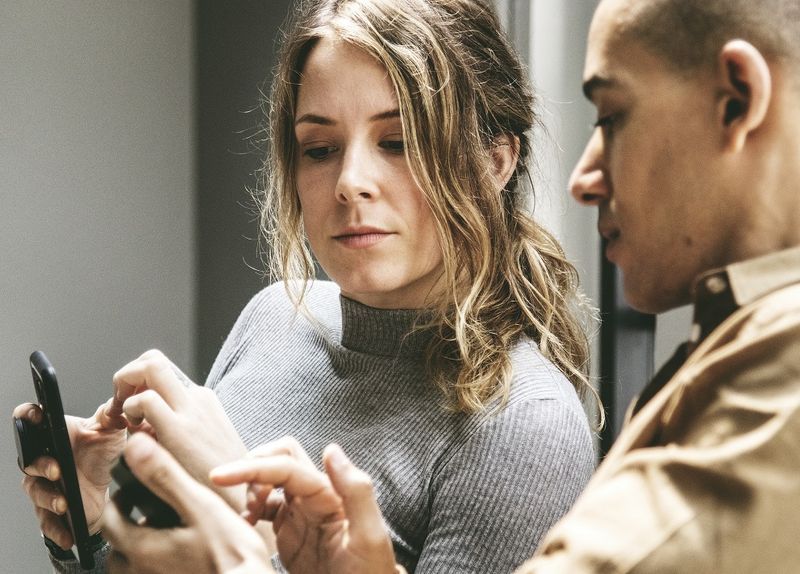
Comment bloquer les messages texte sur Google Pixel 2/2 XL
Selon l'endroit où vous vivez, le télémarketing peut être un réel problème. Une fois que ces entreprises ont mis la main sur votre numéro, elles peuvent être implacables. Maintenant, alors que la première notion que nous associons aux télévendeurs est un appel téléphonique extrêmement ennuyeux qui promet

Comment définir une adresse IP statique dans Windows 10
La configuration d'une adresse IP statique dans Windows 10 présente de nombreux avantages. Par exemple, cela vous permet de partager localement des données telles que des documents, des fichiers et des imprimantes ou d'utiliser le transfert de port. Les services et les configurations de transfert de port finiront par

Comment créer une charge CPU à 100% dans Windows 10
Il y a plusieurs raisons de stresser votre CPU. Voici une astuce que vous pouvez utiliser pour créer une charge de processeur à 100% dans Windows 10 sans utiliser d'outils tiers.

Ajouter ou supprimer une disposition de clavier dans Windows 10
Les versions récentes de Windows 10 sont livrées avec une nouvelle page `` Clavier '' dans l'application Paramètres. Voici comment ajouter ou supprimer une disposition de clavier dans Windows 10.
-

Miguel Co / Lifewire
Comment utiliser Snap Map à partir du Web
Vous pouvez accéder à Snap Map à partir du Site Web Snapchat . De la même manière que vous utilisez un doigt pour faire glisser la carte sur l'application mobile, vous pouvez utiliser le curseur pour sélectionner et faire glisser la carte vers d'autres emplacements. Vous pouvez également utiliser une souris ou un trackpad pour effectuer un zoom avant et arrière.
cómo abrir un archivo cbz

Sélectionnez une partie colorée ou n’importe quelle collection d’histoires circulaires qui apparaît pour afficher les instantanés. Une fenêtre apparaît sur la carte et lit automatiquement les clichés partagés par les personnes à cet endroit.
Comment modifier vos paramètres de localisation dans Snapchat
Si vous souhaitez modifier vos paramètres de localisation ultérieurement :




